Användningsfall för Azure Data Box Gateway
Azure Data Box Gateway är en molnlagringsgatewayenhet som finns lokalt och skickar din avbildning, media och andra data till Azure. Den här molnlagringsgatewayen är en virtuell dator som etableras i hypervisor-programmet. Du skriver data till den här virtuella enheten med hjälp av NFS- och SMB-protokollen, som de sedan skickar till Azure. Den här artikeln innehåller en detaljerad beskrivning av de scenarier där du kan distribuera den här enheten.
Använd Data Box Gateway för följande scenarier:
- För att kontinuerligt mata in enorma mängder data.
- För molnarkivering av data på ett säkert och effektivt sätt.
- För inkrementell dataöverföring över nätverket efter att den första massöverföringen är klar med Data Box.
Var och en av dessa scenarier beskrivs i detalj i de efterföljande avsnitten.
Kontinuerlig datainmatning
En av de främsta fördelarna med Data Box Gateway är möjligheten att kontinuerligt mata in data till enheten för att kopiera till molnet, oavsett datastorlek.
När data skrivs till gatewayenheten laddar enheten upp data till Azure Storage. Enheten hanterar automatiskt lagringen genom att ta bort filerna lokalt samtidigt som metadata behålls när de når ett visst tröskelvärde. Om du behåller en lokal kopia av metadata kan gatewayenheten endast ladda upp ändringarna när filen uppdateras. De data som laddas upp till din gatewayenhet ska vara enligt riktlinjerna i Varningar för datauppladdning.
När enheten fylls med data börjar den begränsa ingressfrekvensen (efter behov) för att matcha den hastighet med vilken data laddas upp till molnet. Om du vill övervaka den kontinuerliga inmatningen på enheten använder du aviseringar. Aviseringarna aktiveras när begränsningen startar och rensas när begränsningen har stoppats.
Molnarkivering av data
Använd Data Box Gateway när du vill behålla dina data på lång sikt i molnet. Du kan använda arkivnivån för lagring för långsiktig kvarhållning.
Arkivnivån är optimerad för att lagra data som sällan används i minst 180 dagar. Arkivnivån erbjuder de lägsta lagringskostnaderna men har de högsta åtkomstkostnaderna. Mer information finns i Arkivåtkomstnivå.
Flytta data till arkivnivån
Kontrollera att du har en Data Box Gateway-enhet som körs innan du börjar. Följ stegen som beskrivs i Självstudie: Förbered för att distribuera Azure Data Box Gateway och fortsätt till nästa självstudie tills du har en fungerande enhet.
- Använd Data Box Gateway-enheten för att ladda upp data till Azure via den vanliga överföringsproceduren enligt beskrivningen i Överföra data via Data Box Gateway.
- När data har laddats upp måste du flytta dem till arkivnivån. Du kan ange blobnivån på två sätt: med hjälp av ett Azure PowerShell-skript eller en princip för livscykelhantering i Azure Storage.
- Om du använder Azure PowerShell följer du de här stegen för att flytta data till arkivnivån.
- Om du använder Azure Lifecycle Management följer du de här stegen för att flytta data till arkivnivån.
- Använd arkivnivån via tjänsten För hantering av bloblivscykel.
- Använd följande princip för att arkivera data vid inmatning.
- När blobarna har markerats som Arkiv kan de inte längre ändras av gatewayen om de inte flyttas till den frekventa eller kalla nivån. Om filen finns i den lokala lagringen laddas inga ändringar som gjorts i den lokala kopian (inklusive borttagningar) upp till arkivnivån.
- Om du vill läsa data i Arkivlagring måste du extrahera data genom att ändra blobnivån till frekvent eller lågfrekvent. Uppdatering av resursen på gatewayen återställer inte bloben.
Mer information finns i Hantera Livscykel för Azure Blob Storage.
Inledande massöverföring följt av inkrementell överföring
Använd Data Box och Data Box Gateway tillsammans när du vill göra en massuppladdning av en stor mängd data följt av inkrementella överföringar. Använd Data Box för massöverföring i offlineläge (initial seed) och Data Box Gateway för inkrementella överföringar (löpande feed) över nätverket.
Seed data med Data Box
Följ de här stegen för att kopiera data till Data Box och ladda upp till Azure Storage.
Returnera Data Box och verifiera datauppladdningen till Azure.
När dataöverföringen till Azure är klar ska alla data finnas i Azure Storage-containrar. I lagringskontot för Data Box går du till blobcontainern (och filen) för att se till att alla data kopieras. Anteckna containernamnet eftersom du kommer att använda det här namnet senare. I följande skärmbild
databoxanvänds till exempel containern för den inkrementella överföringen.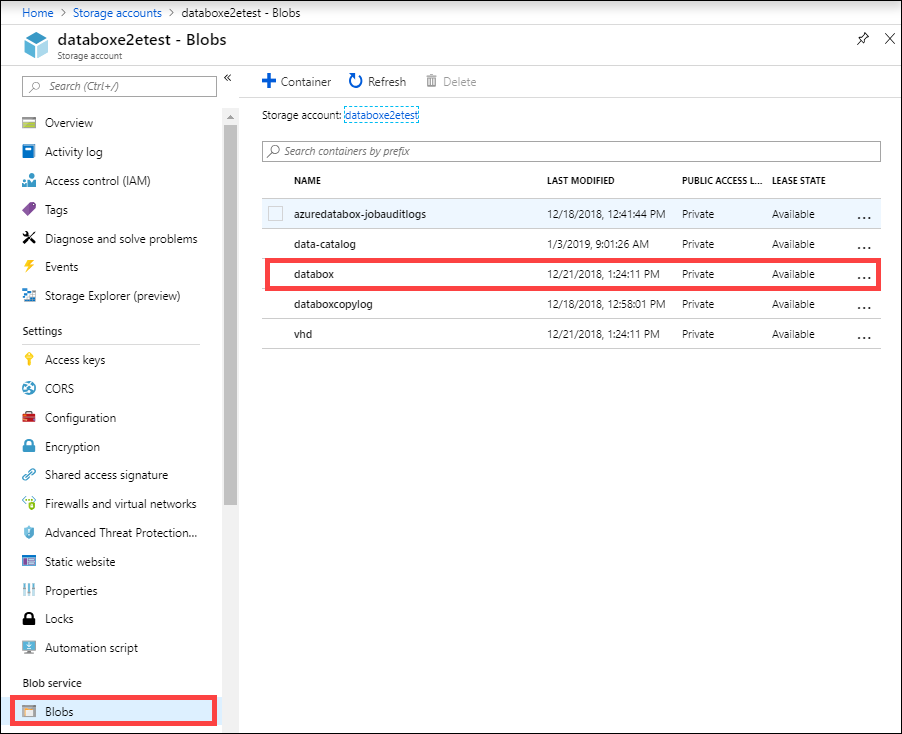
Den här massöverföringen slutför den inledande seedningsfasen.
Löpande flöde med Data Box Gateway
Följ de här stegen för pågående inmatning av Data Box Gateway.
Skapa en molnresurs på Data Box Gateway. Den här resursen överför automatiskt alla data till Azure Storage-kontot. Gå till Resurser i din Data Box Gateway-resurs och klicka på + Lägg till resurs.
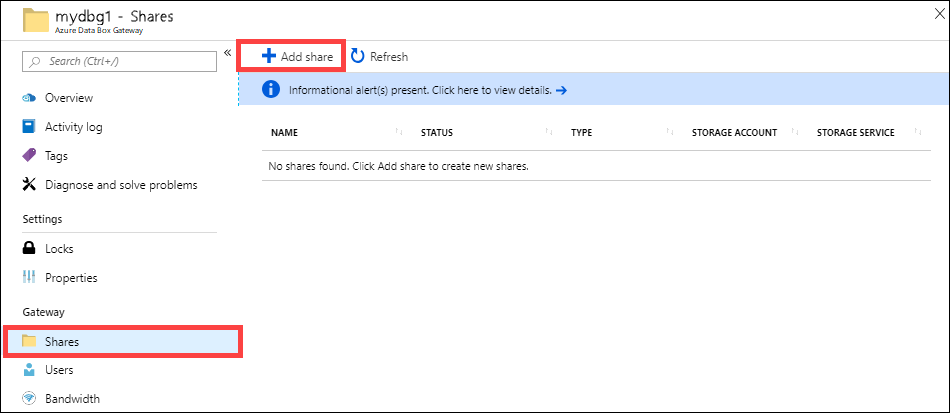
Kontrollera att den här resursen mappar till containern som innehåller de data som har hämtats. För Välj blobcontainer väljer du Använd befintlig och bläddrar till containern där data från Data Box överfördes.
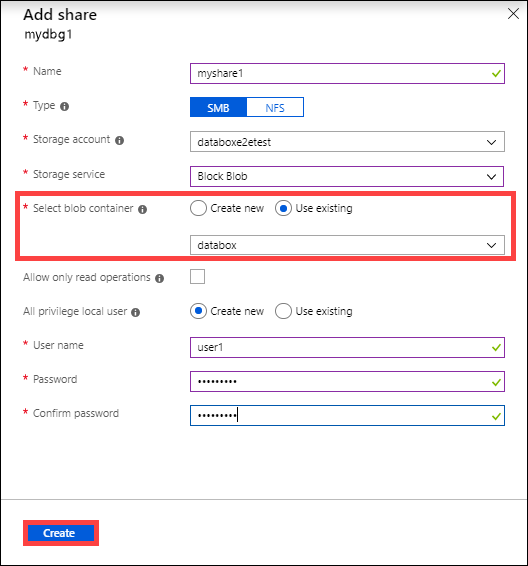
När resursen har skapats uppdaterar du resursen. Den här åtgärden uppdaterar den lokala resursen med innehållet från Azure.
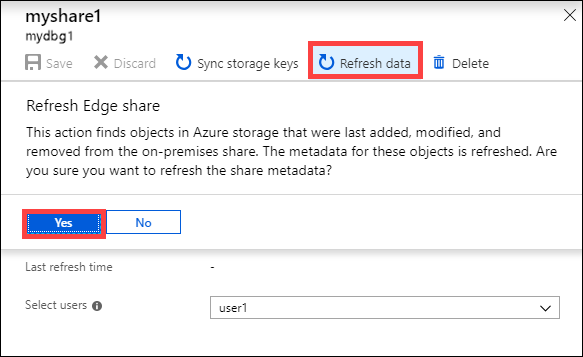
När resursen synkroniseras laddar Data Box Gateway upp de inkrementella ändringarna om filerna har ändrats på klienten.
Nästa steg
- Se systemkraven för Data Box Gateway.
- Förstå begränsningarna för Data Box Gateway.
- Distribuera Azure Data Box Gateway i Azure-portalen.